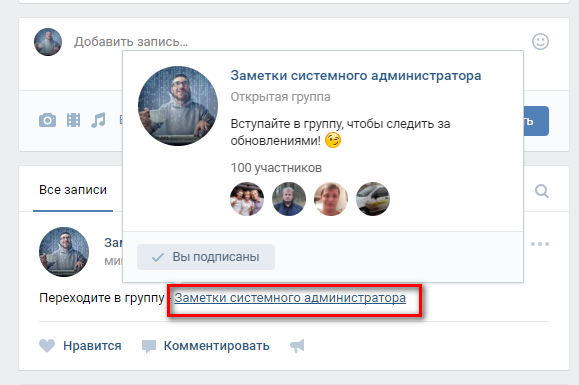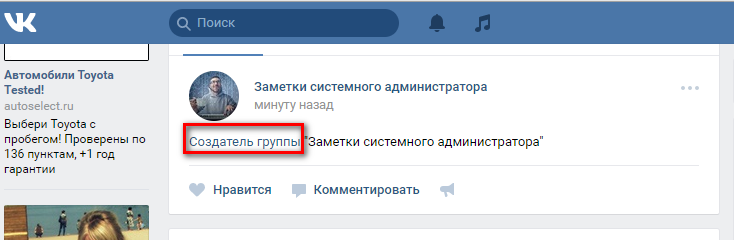Как сделать ссылку на репост в ВК (ВКонтакте): с компьютера, телефона

Всем привет! Сегодня я расскажу вам о том, как сделать ссылку на репост в ВК с компьютера или мобильного телефона. Покажу, как найти специальный код для вставки постов ВКонтакте к себе на сайт. Расскажу, зачем еще это может вам понадобится. Готовы? Тогда приступим.
Итак, зачем еще данная информация может вам пригодиться:
- Если нужно поделиться сообщением с человеком, который не пользуется ВКонтакте;
- Если вы человек, который занимается взаимным пиаром в группах: даёте ссылку на рекламную запись, а откуда уже делается репост;
- Если нужно выложить пост, опрос, голосование на сторонние ресурсы: свой блог, на форум и т.д.;
А теперь давайте разберемся, как всего этого добиться.
Ссылка на репост с компьютера
Получить ссылку на репост с ПК очень просто. Для этого зайдите на свою стенку или в новостную ленту и найдите новость, адрес которой хотите получить. Затем, найдите время, когда запись была опубликована и нажмите на него.

Пост откроется в дополнительном «окошке», а в адресной строке вы получите ссылку на новость.

Скопируйте её и вставьте на свой сайт, ну, или скидывайте друзьям. По сути — это и есть искомый адрес (он же прямая ссылка) на новость.
Если вы сделали репост на свою страницу, то, скорее всего вам нужен адрес, который покажет, что пост находится именно у вас. Для этого зайдите в профиль, пролистайте до нужной записи, на которую хотите получить ссылку и опять же нажмите на дату под именем справа от аватарки.

А теперь остается за малым. Как и в предыдущем случае — откроется новое «окошко», из адресной строки которого мы копируем прямую ссылку на пост и отправляем её всем, кому нужно. Ну, либо публикуем на своем сайте – тоже как вариант. Хотя, для этого лучше воспользоваться другим методом, который я опишу в конце.

Как получить ссылку на репост в ВК со смартфона
Получить ссылку с мобильного телефона еще проще, чем с компьютера. Для этого перейдите к записи, на которую нужно получить URL. Нажмите в правом верхнем углу три вертикальные точки и выберете пункт «Скопировать ссылку».

Готово! Теперь можно её рассылать всем друзьям и знакомым.
Получаем ссылку на репост и код для импорта на сайт
Есть еще одна возможность, которая, на мой взгляд, самая удобная. Она отлично подойдет вебмастерам, которые хотят проводить опросы, голосования или делиться новостями со своими читателями у себя на сайте.
Для начала нажмите «Поделиться» под новостью, адрес которой вы хотите получить.

Появится окошко, в котором, вверху, нужно выбрать вкладку «Экспортировать».

Откроется новое окошко, в котором будут: прямая ссылка на пост, специальный код для вставки на сайт, предпросмотр, чтобы убедиться, что все подходит по габаритам.

Кстати, есть и альтернативный метод добавления опросов на свой сайт. Подробнее можете почитать вот в этой статье – «Как создать опрос ВКонтакте и разместить его на личной странице, в группе или импортировать на свой сайт».
Заключение
Теперь и вы знаете, как сделать ссылку на репост в ВК. Это намного проще, чем может показаться на первый взгляд. Особенно третий способ – он универсален, прост и подойдет абсолютно всем. Однако помните, что страница или группа должны быть открыты, в противном случае никто ничего не увидит!
На этом у меня все. Подписывайтесь, рассказывайте друзьям и до встречи в следующих статьях!
ПОДПИШИТЕСЬ НА НОВОСТИ БЛОГА!
Email*
Подписаться
iflife.ru
Как сделать ссылку на группу в ВК
Развитие социальных сетей приводит к тому, что в них фактически ежедневно появляются новые функции и возможности. И хоть создание кликабельных ссылок не является чем-то новеньким и прогрессивным, их применение должно быть и поэтому администраторы и просто обычные пользователи (в некоторых случаях заинтересованные) должны знать, как сделать ссылку на группу в ВК для ее популяризации и уметь это делать на практике. В первую очередь это нужно для того, чтобы потенциально новый участник паблика или сообщества понимал, что здесь собрались прогрессивные пользователи, которые могут поделиться интересной информацией, а если будет предоставлена обычная ссылка, которую необходимо копировать и вставлять в адресную строку браузера, то изначально у человека сложится негативное мнение.
Кликабельная ссылка с личным сообщением для другого пользователя
Подобное действие особенно необходимо тем, кто ведет личный тематический паблик и не желает, чтобы в него вступали неизвестные пользователи. Но снова-таки, если просто передавать ссылку, то многие не захотят делать три действия (скопировать ссылку, открыть новое окно и в адресную строку вставить адрес) вместо одного клика.
К сожалению на данный момент, разработчики ВК подобного функционала еще не внедрили и выполнение такого пока что нельзя выполнить. Однако не стоит сразу расстраиваться, ведь представить свою группу красиво можно и иным способом:
- откройте сообщество, ссылкой на которое Вы хотите поделиться;
- отыщите интересный, на Ваш взгляд, пост;
- кликните по пиктограмме в виде рупора, размещенную внизу окна;
- установите буллит на строчке «Отправить личным сообщением», введите в соответствующем поле текст, который должен привлечь пользователя, а затем кликните по кнопке «Поделиться записью».
В итоге, получателю придет сообщение в следующем виде.
Как сделать ссылку ВК на группу словом
Не последнюю роль играет и размещение кликабельной ссылки на собственной странице, либо в других сообществах, схожих по тематике, тем самым рекламируя ресурс и привлекая потенциальных участников вступить в него. Такой функционал уже имеется в этой социальной сети. Чтобы выполнить подобную операцию, пользователю или администратору не требуется специальных навыков, достаточно лишь придерживаться инструкции и в строгом соответствии выполнять все действия. Разместить ссылку группы на стене можно двумя способами. Рассмотрим каждый из них по отдельности:
- Применение квадратных скобок и вертикальной линии.
Чтобы использовать данный способ, для начала необходимо выяснить, где на клавиатуре расположены необходимые символы [|]. Их размещение отображено стрелочками на скриншоте.
Чтобы их отобразить на экране, необходимо перейти на английскую раскладку и нажать на соответствующие кнопки. Единственным различием между вводом квадратных скобок и вертикальной линии является то, что при вводе второго символа, необходимо удерживать кнопку Shift.
Конструкция выглядит следующим образом: [адрес ссылки на группу|слово или фраза]. Наберите для начала текст после черты, при нажатии на который будет осуществляться переход в сообщество.
А вот после первой квадратной скобки необходимо вставить ссылку на главную страницу группы. Для этого нужно лишь открыть ее и скопировать все, что расположено после слеша в буфер обмена. Единственное, что нужно учесть, так это тот факт, что она может отображаться в виде цифр (так называемого ID), а в других названием в транскрипции.
В итоге, вся конструкция будет выглядеть так, как показано на скриншоте.
После нажатия на кнопку отправить, на стене отобразится новая запись и выглядеть она будет, как на картинке.
Если необходимо в публикуемом предложении нужно сделать, чтобы не весь текст был кликабельным, достаточно лишь вынести соответствующие слова за пределы скобок, как спереди их, так и сзади, в зависимости от размещенной ссылки.
Примечание: таким же образом можно делать ссылку не только на группу, но и на профиль любого пользователя.
- Использование круглых скобок и «собачки».
Этот способ скорее всего будет более удобным для пользователей, ведь здесь используются символы, которые гораздо чаще применяются людьми.
Конструкция создания кликабельной ссылки выглядит следующим образом:
@ссылка на группу (текст, при нажатии на который будет сделан переход).
Таким образом, исходные данные такие же, как и в первом способе, но само построение немного отличается:
- наберите в сообщении символ @ и без пробелов вставьте сразу за ним ссылку на группу;
- сделайте одно отступление, отобразите круглые скобки, внутри которых должна быть помещена фраза, при нажатии на которую будет осуществляться переход;
- кликните отправить.
В итоге, запись на стене будет аналогично выглядеть, первому варианту.
Примечание: вместо символа «собачки» можно использовать звездочку, а результат будет аналогичным.
Благодаря фактически трем символам, можно сделать ссылку на группу ВК. Этот шаг несложный, но он будет гораздо привлекательнее для других пользователей, по сравнению с вставкой просто ссылки с адресной строчки, для открытия которой понадобится выполнить несколько лишних шагов.
computerologia.ru
Как в вконтакте сделать ссылку на человека или группу
Доброго времени суток! У многих моих знакомы возникает такой вопрос — а как в записи сделать ссылку на человека или группу в социальной сети вконтакте? Делается это совсем не сложно, даже очень просто и сегодня посмотрим с вами, как это делается.
Как в вконтакте сделать ссылку на человека или группу
Для создания ссылки на требуемого человека или группу для начала необходимо выяснить id аккаунт. Чтобы определить идентификатор профиля или группу требуется перейти на человека/сообщество и в адресной строке вы увидите надпись в адресной строке вида vk.com/id1234567 или vk.com/club12345678. Все, что идет после / и есть идентификатор группы или человека. Они то нам и нужны.
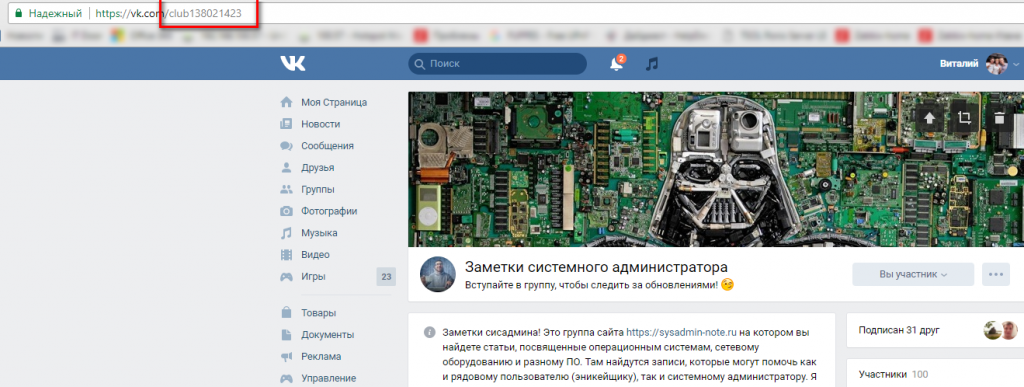
Возьмем на примере группу «Заметки системного администратора».
Данная группа имеет id — club138021423
Копируем данный ID и начинаем создавать запись. Есть 2 варианта, как сделать ссылку, каждый использует тот, который ему нравится. Я больше люблю первый вариант.
- Чтобы создать ссылку в записи пишем [id_группы_или_человека|Текст ссылки] и все, ссылка готова

и нажимаем кнопку «Отправить». Получаем вот такой вид:
- Второй вариант примерно такой же, только немного другой «синтаксис»:

Во втором варианте ссылка имеет вид @id (текст ссылки) и нажимаем ОтправитьИмеем такую же ссылку:
Заключение:
Вот и все. Как видите это совсем не сложное действие. Надеюсь вам пригодилась данная статья. Если у Вас остались вопросы — задавайте, постараюсь ответить на все.
Поделиться ссылкой:
sysadmin-note.ru
через компьютер, через телефон, поделится ссылкой.
Новички, когда знакомятся с работой социальной сети, видят на страницах других пользователей красивые статусы, фотографии, видео. Многие из них хотят разместить такой же контент у себя на странице, но не знают, как это сделать.
Что значит сделать репост в Контакте
Репост – это публикация на странице сообщества, группы, или человека любого контента. Его также называют «перепечатыванием».
Зачем он нужен:
1. Репост позволяет сохранять интересную, полезную и нужную информацию.
2. Можно быстро распространять важные новости.
3. Репост — это та же реклама, продвижение товара или услуги в социальной сети. Количество репостов свидетельствует о популярности заметки. Можно даже изучить статистику просмотров и узнать, кто чаще всего посещал вашу страницу.
4. Владельцы сайта через кнопку «Поделиться в социальной сети» могут быстро распространить информацию.
То есть репосты облегчают обмен данными и используются для продвижения бизнеса. Поэтому следует знать как сделать репост в социальной сети.
Как сделать репост записи в Контакте через компьютер
Благодаря стараниям разработчиков, сделать репост Вконтакте можно за два клика:
- Ищем кнопку с изображением стрелочки под публикацией. Если навести на нее курсор, то появится окошко со списком других пользователей, которые уже сделали репост.
- Кликайте на кнопку «Поделиться». Появляется меню публикации записи.
Публикацию можно дополнить комментарием самого пользователя. Текст следует вписать в верхнее поле. Здесь же можно указывать хэштеги, описывающее суть публикации. С их помощью затем проще будет фильтровать записи на стене.
Пользователь также может прикрепить фотографию, документ, видео, аудио к заметке. Для этой цели предназначены специальные иконки под полем с комментарием.
Контент будет доступен не всем посетителям страницы:
- «Друзья и подписчики»: заметку увидит и прокомментирует каждый, кто может заходить на страницу пользователя.
- «Подписчики сообщества»: с заметкой ознакомятся участники конкретной группы.
- Контент можно «Отправить личным сообщением» другу в социальной сети или по электронной почте.
Можно сделать репост с таймером, указав время, в которое заметка появится на странице.
Выбираем нужный вариант и кликаем на кнопку «Поделиться записью».
Под публикацией появится сердечко. Чтобы не давать оценку своей же публикации, нужно кликнуть на него. Иконка станет бледной.
Вот как можно быстро сделать репост в Контакте.
В любой момент опубликованную информацию можно будет удалить со страницы или отредактировать. Во втором случае время публикации будет перенесено на момент внесение изменений. Если пользователь хочет сделать репост, который будет постоянно отображаться на странице, то его нужно закрепить.
Как сделать репост на стене в Контакте через телефон
Сделать пост на своей странице можно и через приложение на телефоне. При этом не имеет значение, какая операционная система установлена на смартфоне iOS, Android или WindowsPhone. Чтобы сделать репост, достаточно под публикацией нажать кнопку в виде стрелочки.
Как разместить ссылку на запись в группе
Через ПК
- Кликаем на кнопку в виде стрелочки под записью.
- В появившемся меню выбираем пункт «Подписчики сообщества».
- Кликаем на кнопку «Поделиться записью».
Через смартфон
- Кликаем на кнопку в виде рупора под записью.
- В появившемся меню выбираем пункт «На странице сообщества».
Вот как быстро сделать публикацию в группе.
Как поделиться записью в Контакте в беседе
Чтобы поделиться с конкретным пользователем информацией, можно отправить ему ссылку на публикацию.
Через ПК
Щелкаем ПКМ на дату публикации поста.
В открывшемся окне щелкаем мышкой адресную строку и копируем ссылку.
Через смартфон
Кликаем на иконку рупора и выбираем пункт «Скопировать ссылку».
Почему не могу сделать репост в Контакте – частые ошибки
К сожалению, не всегда удается сделать репост в социальной сети. Иногда появляется сообщение об ошибках. Рассмотрим, как их исправить.
Администратор группы может публиковать сообщения только от имени группы:
Чтобы пользователь закрытой группы могли делиться публикациями со своими друзьями, администрация должна внести изменения в настройки сообщества:
Однако, пост можно отправить в виде сообщения:
Иногда сами пользователи на своих публикациях устанавливают параметр «Только друзья». Это означает, что его подписчики не могут поделиться информацией со своими знакомыми, но им не запрещено отправлять контент в виде сообщения на электронную почту.
Видео
alfaman.org
Как сделать ссылку Вконтакте? 17 видов ссылок Вк
Как сделать ссылку Вконтакте? Ссылки в Вк вставляются особым способом, не так, как на на обычных сайтах и блогах. Сначала этот процесс кажется муторным, но потом привыкаешь! Смотрите, это совсем не сложно!
1.Ссылка словом в Вк на человека
С помощью квадратных скобок и значка |, зная ID странички человека, можно на него сделать ссылку по такому примеру:
[idХХХ|Текст ссылки]
Где ХХХ — это ID странички, его можно посмотреть в адресной строке. Вместо «текст ссылки» вставляете любое необходимое вам слово — и получаем ссылку словом на человека Вконтакте.
2. Ссылка на группу, сообщество Вконтакте
Аналогично, тот же набор значков, квадратные скобки и | помогут вам сделать ссылку словом на группу или сообщество.
[clubХХХ|Текст ссылки]
Вместо ХХХ поставляем ID сообщества, его смотрим в адресной строке.
3. Ссылка на публичную страницу
[publicХХХ|Текст ссылки]
Где ххх — это ID публичной страницы, на которую ведет ваша ссылка, а вместо «текст ссылки» — необходимые вам слова или слово.
4. Ссылка словом на событие Вконтакте
[eventXXX|Текст ссылки]
Аналогично, ID смотрим в адресной строке, прописываем необходимый текст ссылки.
5. Ссылка на стену Вконтакте
Сделать ссылку на стену Вконтакте можно с помощью такой конструкции:
[https://vk.com/wall.php?gid=ХХХ|Текст ссылки]
Где ххх — это ID группы, сообщества, смотрим в адресной строке.
6. Ссылка Пригласить друзей
[https://vk.com/groups.php?act=members&gid=ХХХ|Приглашаем друзей]
Где ХХХ – это ID группы.
7. Ссылка Пригласить людей
[https://vk.com/gsearch.php?section=people&ginv=ХХХ|Приглашаем людей]
Где ХХХ – это ID группы.
8. Ссылка на статистику посещений
[https://vk.com/stats.php?gid=ХХХ|Статистика посещений]
Реклама
Где ХХХ – это опять же ID группы, смотрим в адресной строке.
9. Ссылка на видеозаписи
[https://vk.com/video.php?gid=ХХХ|Видеозаписи]
Где ХХХ – это ID, как обычно.
10. Ссылка на аудиозаписи
[https://vk.com/audio.php?gid=ХХХ|Аудио]
Где ХХХ – это ID сообщества.
11. Ссылка на фотоальбомы списком
[https://vk.com/photosХХХ|На список фотоальбомов]
Где ХХХ – это ID группы.
12.Ссылка на фотоальбом
[https://vk.com/album-ХХХ_УУУ|На фотоальбом]
Где ХХХ – это ID группы, УУУ — ID фотоальбома
13. Ссылка на список фотографий
[https://vk.com/photos.php?act=albums&oid=-ХХХ|На список фото]
Где ХХХ – это ID группы
14. Ссылка на список обсуждений
[https://vk.com/boardХХХ|На список обсуждений]
Где ХХХ – это ID группы
15. Ссылка на одно обсуждение
[https://vk.com/topic-ХХХ_УУУ|На обсуждение]
Где УУУ — ID обсуждения, ХХХ — группы.
16. Ссылка на приложения
[https://vk.com/apps.php?mid=-ХХХ|На приложения]
Где ХХХ – это ID группы
17. Ссылка Написать личное сообщение
[https://vk.com/writeХХХ|Написать личное сообщение]
Где ХХХ – ID страницы пользователя.
(Visited 2 065 times, 1 visits today)
inetru.net